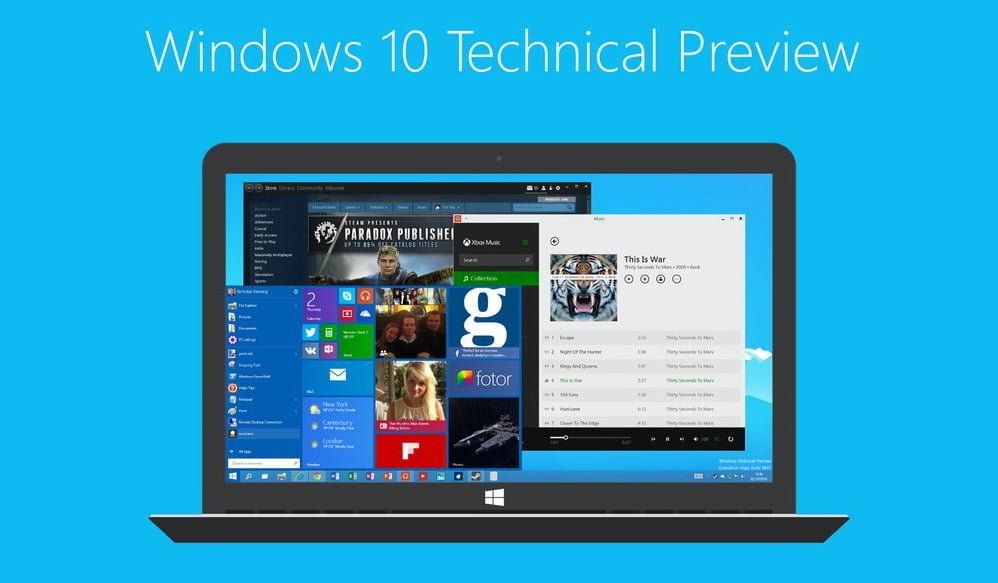
Jika kamu sudah mengunduh Windows 10 Technical Preview seperti yang saya tunjukkan, langkah selanjutnya adalah mengekstrak file ISO tersebut ke keping DVD agar proses instalasi bisa dilanjutkan. Namun tidak hanya DVD, kamu juga bisa mengekstraknya ke media flashdisk. Cara ini tentu lebih praktis dan berguna, terutama bagi pengguna yang memiliki komputer atau laptop tanpa perangkat DVD-ROM/RW drive. Menggunakan bantuan aplikasi bikinan Microsoft yaitu Windows 7 USB/DVD Download Tool, caranya sangat mudah dan sederhana. Berikut langkah-langkahnya:
1. Setelah berhasil mengunduh file ISO Windows 10 TC, ekstrak file ISO tersebut menggunakan aplikasi Windows 7 USB/DVD Download Tool. Aplikasi kecil bikinan Microsoft ini bisa kamu gunakan untuk mengektraknya ke media flashdisk dan DVD.
Download disini Windows 7 USB/DVD Download Tool
2.Unduh dan instal Windows 7 USB/DVD Download Tool. Jalankankan aplikasi, pada tampilan awal kamu mesti mengarahkan posisi dimana file ISO berada. Tekan Browse dan pilih file ISO, klik OK dan Next untuk melanjutkan.
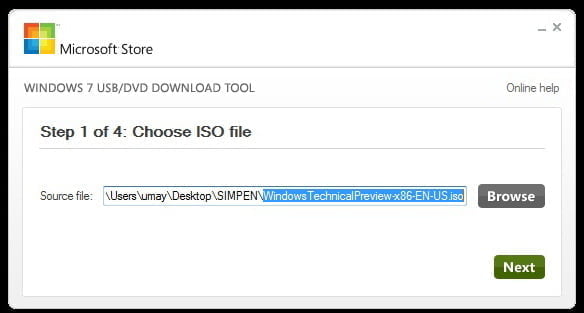
3. Pada langkah ini kamu akan diberikan dua pilihan untuk menggunakan media USB device (flashdisk) atau DVD. Jika pilihan pertama yang kamu pilih, tancapkan flashdisk minimal berukuran 4 GB. Pastikan flashdisk ini kosong karena proses ini akan menghapus seluruh isi data di flashdisk.
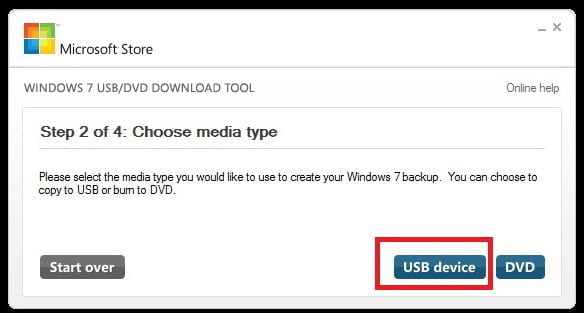
4. Pada kolom pilihan, tentukan posisi dimana flashdisk berada. Setelah yakin, klik Begin Copying untuk mulai proses ekstrak file ISO ke flashdisk.
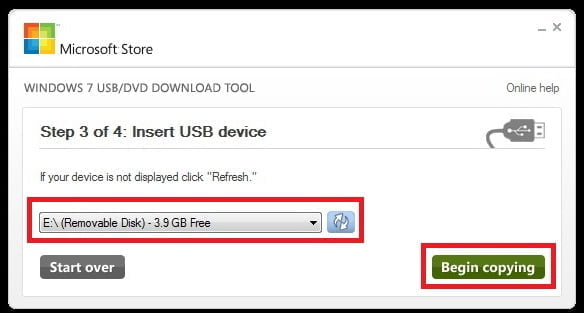
5. Jika kamu memiliki menggunakan keping DVD, pada langkah 3, pilih DVD dan masukkan keping DVD kosong (DVD+R atau DVD-R) berukuran 4,3 GB atau DVD jenis single layer ke DVD-ROM/RW, dan klik Next. Tunggu hingga selesai.
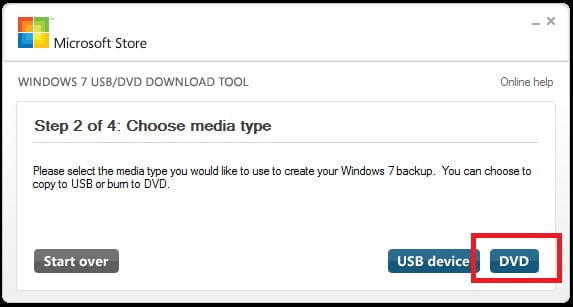
Tidak ada komentar:
Posting Komentar